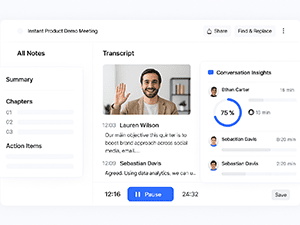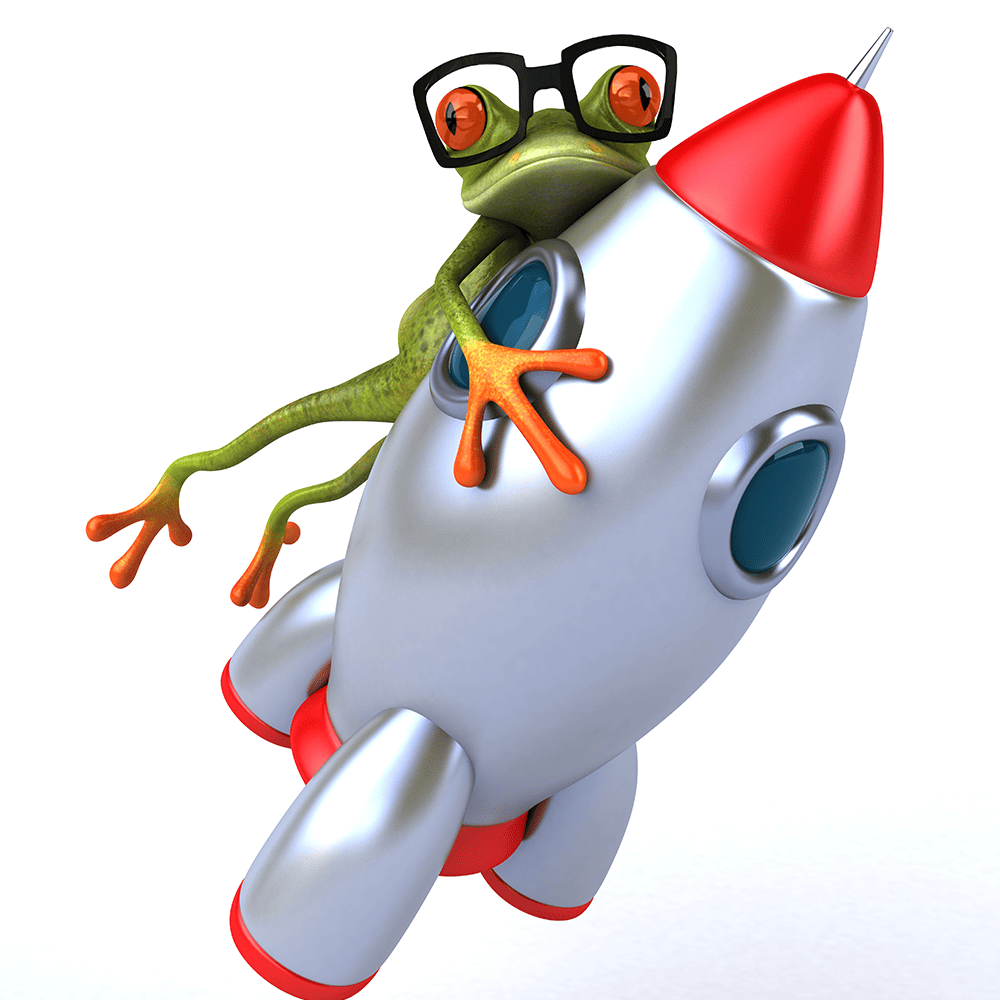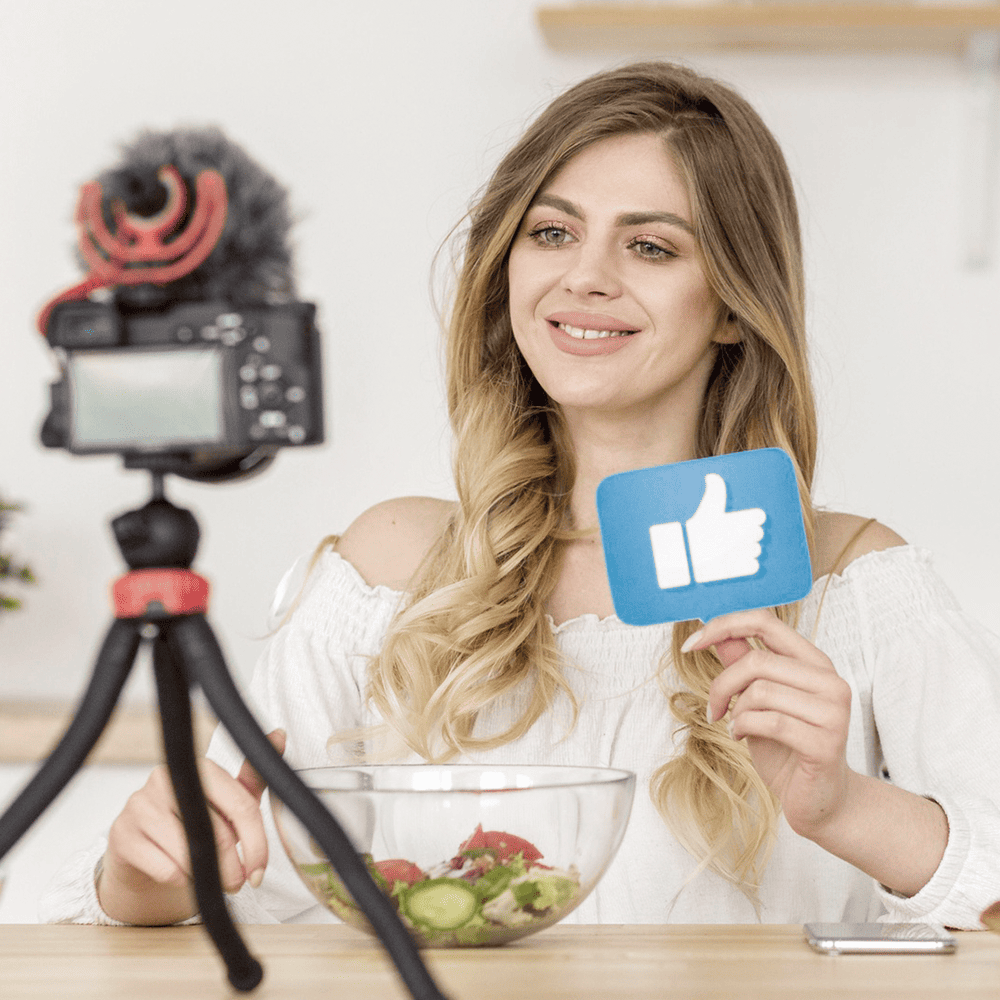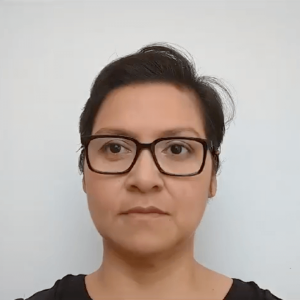Introduction aux paramètres et commandes avancées de MidJourney
MidJourney, un outil puissant d’IA générative, a déjà été abordé dans l’article comment utiliser MidJourney sur discord, où nous avons expliqué comment l’installer et l’utiliser. Si vous débutez, cet article vous donnera une introduction solide pour maîtriser les bases de l’outil, comme la configuration de votre compte Discord et l’utilisation des premières commandes comme /imagine.
Dans cet article, nous allons approfondir vos compétences en vous présentant les paramètres et commandes avancées de MidJourney. Que vous soyez un créateur de contenu, un artiste numérique ou un utilisateur curieux, ces fonctionnalités supplémentaires vous permettront d’aller au-delà des simples images générées et de personnaliser chaque aspect de vos créations.
Grâce à ces options, vous serez capable de :
- Affiner la qualité et la résolution de vos images.
- Personnaliser les proportions et le style des visuels générés.
- Automatiser certaines tâches pour maximiser l’efficacité.
- Utiliser des paramètres complexes comme les seeds ou la stylisation poussée pour créer des œuvres véritablement uniques.

Rappel des concepts de base
Avant d’aborder les commandes avancées, revenons sur quelques éléments essentiels expliqués en détail dans Article 1. Il est indispensable d’avoir une bonne maîtrise de ces concepts avant d’explorer les fonctionnalités avancées. Cela vous permettra de maximiser les résultats et de tirer parti des capacités de MidJourney de manière plus efficace.
1. Création de compte discord et accès à MidJourney
Si vous n’avez pas encore configuré votre compte Discord, vous pouvez suivre les étapes mentionnées dans l’article précédent. Discord est la plateforme à partir de laquelle vous interagissez avec MidJourney. Cela inclut la création de votre compte et la connexion au serveur officiel de MidJourney.
- Étape 1 : Rendez-vous sur le site de Discord, cliquez sur “S’inscrire” et complétez les informations nécessaires.
- Étape 2 : Rejoignez le serveur Discord de MidJourney via leur site officiel en cliquant sur « Join the Beta ».
- Étape 3 : Familiarisez-vous avec les canaux importants tels que
#newbies,#showcaseet#announcements.
2. Les commandes de base pour débutants
Certaines commandes de base sont incontournables et indispensables pour démarrer avec MidJourney. Elles vous permettront de générer vos premières images et d’accéder à des informations sur votre compte. Voici un bref rappel des commandes les plus courantes :
- /imagine : C’est la commande principale pour générer des images. Elle fonctionne en convertissant les descriptions textuelles (prompts) en images. Vous pouvez entrer une description simple ou complexe de ce que vous souhaitez voir, et l’algorithme générera des visuels basés sur cette description.
Exemple : /imagine a sunset over the French countryside with lavender fields
Astuce : Plus la description est précise, plus l’image générée sera en adéquation avec vos attentes. Vous pouvez ajouter des détails comme la luminosité, les couleurs, et le style (par exemple, réaliste, futuriste, etc.).
Cette commande est votre porte d’entrée dans l’univers créatif de MidJourney, mais ce n’est que le début. L’article suivant explore en détail les paramètres avancés qui permettent de créer des visuels encore plus précis et captivants.
Maîtriser les paramètres MidJourney avancés
MidJourney propose une variété de commandes et paramètres qui permettent d’affiner vos créations. En comprenant et en maîtrisant ces fonctionnalités, vous pourrez ajuster la qualité, le style, et la complexité de vos images pour répondre précisément à vos besoins créatifs.
1. Commandes principales à utiliser
- /info : Cette commande vous permet d’obtenir des informations sur votre compte, telles que l’utilisation de GPU, les statistiques de création d’images, et les détails de votre abonnement. Très utile pour surveiller vos ressources lorsque vous travaillez sur des projets plus lourds.
- /settings : Avec cette commande, vous pouvez ajuster plusieurs paramètres essentiels comme la version de MidJourney utilisée, la qualité des images, ou le mode de génération (rapide ou relaxé). Cela vous permet d’adapter l’outil en fonction de vos besoins en termes de temps et de qualité d’image.
Exemple : Si vous voulez des images rapides mais avec moins de qualité, vous pouvez basculer vers le mode rapide.
2. Paramètres avancés pour personnaliser vos créations
Les paramètres suivants vous permettent de personnaliser vos visuels avec un niveau de précision plus élevé :
- –ar (Aspect Ratio) : Ce paramètre contrôle les proportions de l’image générée. Il est très utile pour ajuster vos visuels en fonction de l’utilisation que vous en ferez (par exemple, bannières publicitaires, posts sur les réseaux sociaux, ou fonds d’écran). Avec MidJourney version 6, les ratios sont désormais illimités, offrant une flexibilité totale. Exemple :
--ar 16:9pour une image en format paysage, parfait pour les vidéos ou les bannières.--ar 1:1produit un format carré, idéal pour Instagram. Vous pouvez également essayer des ratios plus extrêmes comme--ar 4:1pour des panoramas. - –q (Quality) : Ce paramètre ajuste la qualité de l’image. Une valeur élevée augmente la qualité, mais rallonge le temps de rendu, tandis qu’une valeur plus basse réduit la qualité pour un rendu plus rapide. La plage de valeurs va de 0.25 à 1. Exemple :
--q 1pour des images de la plus haute qualité, idéal pour des projets finaux. Utilisez--q 0.5pour un bon équilibre entre qualité et rapidité. Pour des prototypes très rapides, essayez--q 0.25. - –chaos : Ce paramètre permet d’ajouter de la variété et de l’imprévisibilité dans vos créations. Plus le nombre est élevé, plus l’image sera différente des prompts standards. C’est parfait pour des œuvres artistiques ou expérimentales. Exemple :
--chaos 75génère des images avec plus de diversité visuelle par rapport à un prompt standard. - –v (Version) : Vous permet de sélectionner la version de l’algorithme MidJourney. Les versions plus récentes comme
--v 5.2ou--v 6sont généralement plus performantes, avec des améliorations au niveau de l’interprétation des prompts et de la qualité des images. Astuce : Utilisez la dernière version disponible pour obtenir les meilleurs résultats, sauf si vous préférez une version précédente pour un style spécifique. - –tile : Ce paramètre est utile pour générer des motifs qui peuvent être utilisés en tant que textures répétitives. Il est idéal pour créer des fonds d’écran ou des designs nécessitant une continuité parfaite. Exemple : Utilisez
--tilesi vous créez des motifs pour du papier peint numérique ou des textures de jeux vidéo. - –seed : Le seed est un numéro qui sert de point de départ pour la génération d’une image. Si vous souhaitez recréer une image avec le même prompt, le même seed garantit des résultats similaires à chaque fois. Exemple :
--seed 12345vous permet de générer plusieurs versions similaires d’une même image, ce qui est parfait pour tester des variations subtiles. - –stylize : Contrôle à quel point l’image générée sera stylisée. Une valeur plus élevée donne une image plus artistique et créative, tandis qu’une valeur plus faible la rendra plus réaliste. Exemple :
--stylize 500pour un bon équilibre entre le style artistique et la précision visuelle. Montez à--stylize 1000pour maximiser l’effet créatif. - –fast : Active le mode rapide qui permet de générer des images plus rapidement, mais avec une consommation plus importante de GPU. Cela réduit le temps d’attente, mais peut légèrement diminuer la qualité des détails.
- –turbo : Encore plus rapide que le mode rapide,
--turbogénère des images en un temps record mais à un coût élevé en GPU. Utilisé pour des besoins d’itération rapide lors de tests ou de brainstorming visuel. - –iw (Image Weight) : Ce paramètre permet d’ajuster l’importance de l’image par rapport au texte dans un prompt. Plus le nombre est élevé, plus l’image aura un poids significatif dans le processus de génération. Exemple :
--iw 1.5donne plus de poids à l’image URL fournie par rapport au texte du prompt. - –repeat : Répète un prompt pour générer plusieurs versions différentes d’une même image. Cela est utile pour explorer plusieurs variations d’un même concept. Exemple :
--repeat 4génère quatre images avec la même description. - –stop : Ce paramètre permet de terminer une tâche à un certain pourcentage du processus de génération d’image. Il est particulièrement utile lorsque vous souhaitez obtenir des résultats plus bruts ou inachevés, ou pour expérimenter avec différents niveaux de complétude. La plage de valeurs va de 10 à 100, avec 100 comme valeur par défaut pour une image complètement générée. Exemple : Utilisez
--stop 50pour arrêter le processus à mi-chemin, ce qui peut donner des résultats intéressants pour des effets artistiques ou des ébauches rapides.
En maîtrisant ces commandes et paramètres, vous serez capable de produire des images précises, créatives, et personnalisées, adaptées à une variété de contextes, que ce soit pour des projets personnels, professionnels ou artistiques.
Commandes spécifiques pour améliorer la création
Certaines commandes avancées de MidJourney sont moins connues mais extrêmement puissantes pour ceux qui cherchent à maximiser leur contrôle sur le processus créatif. Ces commandes permettent de gérer l’itération rapide, la précision des détails ou des modifications spécifiques sur les images générées.
1. –fast : Mode rapide pour des itérations plus rapides
Le mode rapide vous permet de générer des images en moins de temps, idéal si vous souhaitez tester plusieurs prompts ou idées rapidement. Toutefois, ce mode consomme plus de GPU, donc veillez à l’utiliser avec modération si vous avez des limites de ressources.
Exemple : Utiliser --fast est parfait pour générer plusieurs versions d’une image pour voir laquelle fonctionne le mieux avant de peaufiner la version finale.
2. –turbo : Itération ultra-rapide
Encore plus rapide que le mode rapide, --turbo permet de générer des images en un temps record, mais à un coût élevé en ressources GPU. Ce mode est idéal pour ceux qui souhaitent créer rapidement sans se soucier du temps de rendu, par exemple lors d’un brainstorming visuel intense.
Exemple : Utilisez --turbo lorsque vous devez créer une série d’images en un temps limité, comme pour des révisions rapides de concepts ou des maquettes.
3. –iw (Image Weight) : Ajustement du poids de l’image
Ce paramètre contrôle l’influence de l’image par rapport au texte dans un prompt qui utilise une image URL. Par exemple, si vous voulez que l’image guide plus fortement la création par rapport à la description textuelle, vous pouvez augmenter son poids.
Exemple : --iw 2 donnera deux fois plus d’importance à l’image qu’au texte du prompt. C’est très utile pour maintenir des éléments spécifiques d’une image tout en ajoutant de nouvelles informations visuelles.
4. –repeat : Répétition automatique d’un prompt
Cette commande permet de générer plusieurs images à partir du même prompt sans avoir à le répéter manuellement. Cela est particulièrement utile lorsque vous souhaitez générer plusieurs versions ou tester plusieurs variations d’un concept sans réécrire le prompt.
Exemple : --repeat 5 génère cinq images avec le même prompt. Parfait pour explorer des itérations variées sans effort supplémentaire.
Techniques avancées : Combiner les commandes et paramètres MidJourney
MidJourney permet de combiner plusieurs paramètres dans un seul prompt pour obtenir des résultats plus précis et personnalisés. Par exemple, vous pouvez utiliser :
/imagine prompt: mountain landscape with snow peaks –ar 16:9 –q 1 –v 6 –s 750
Cette commande générera une image de paysage de montagne enneigé en format 16:9, avec la qualité maximale, utilisant la version 6 de MidJourney, et un niveau de stylisation de 750. En combinant les paramètres, vous pouvez affiner vos créations pour répondre exactement à vos besoins.
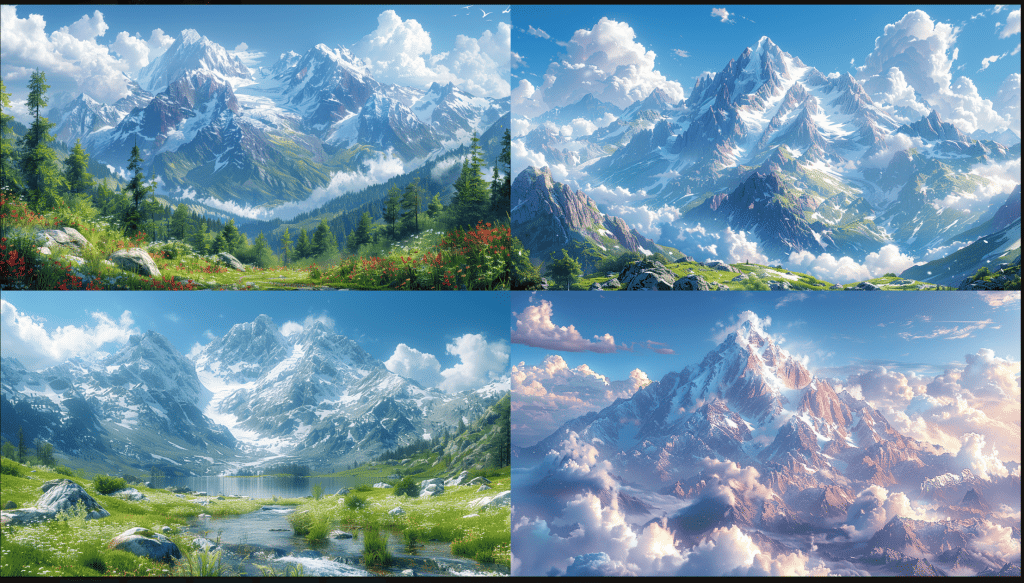
Conseils et astuces pour créer des prompts efficaces
La création de prompts efficaces est un art en soi. Bien qu’il puisse sembler facile de taper quelques mots pour générer une image, les résultats peuvent être considérablement améliorés en suivant certaines pratiques.
Voici 8 conseils essentiels pour optimiser vos prompts dans MidJourney :
- Soyez clair et concis
Pourquoi : Un prompt trop long ou complexe peut entraîner des résultats imprécis. MidJourney fonctionne mieux avec des descriptions simples et directes. En restant concis, vous réduisez la confusion de l’algorithme et obtenez un rendu plus cohérent. Exemple :/imagine a misty forest with ancient trees and wildflowersest plus efficace que de surcharger le prompt avec trop de détails. - Utilisez des adjectifs spécifiques
Pourquoi : Les adjectifs définissent le style, l’ambiance et les détails de l’image. Des adjectifs comme « futuriste », « surréaliste », ou « détaillé » aident à donner une direction plus claire à l’algorithme. Utiliser des termes vagues peut produire des résultats neutres. Exemple :/imagine a futuristic city with neon lights at night. - Mentionnez l’éclairage et les couleurs
Pourquoi : L’éclairage et les couleurs influencent fortement l’atmosphère d’une image. Ajouter des termes comme « dramatic lighting » ou « soft pastel colors » aide à guider l’algorithme vers un rendu visuel plus ciblé. Exemple :/imagine a sunset over the Eiffel Tower with soft pastel colors and dramatic lighting. - Utilisez les poids des mots
Pourquoi : Les poids permettent de hiérarchiser les éléments du prompt. En utilisant::, vous pouvez définir quels éléments doivent avoir plus d’importance dans la génération de l’image. Exemple :/imagine a cat::2 in a futuristic living room::1donnera plus de poids au chat qu’au décor. - Excluez des éléments avec
--no
Pourquoi : Exclure des éléments non désirés est essentiel pour affiner votre visuel. La commande--nopermet de supprimer certains objets ou concepts, ce qui est particulièrement utile pour les images complexes. Exemple :/imagine a cityscape at night with neon lights --no cars. - Utilisez des références artistiques
Pourquoi : En faisant référence à des styles d’art ou à des artistes spécifiques, vous pouvez diriger MidJourney vers un résultat visuel plus cohérent avec vos attentes. Cela aide à donner un ton visuel qui s’aligne sur un projet créatif ou esthétique. Exemple :/imagine a portrait in the style of Van Gogh with swirling brushstrokes. - Ne surchargez pas le prompt
Pourquoi : Trop d’informations peuvent brouiller l’algorithme. Si vous essayez d’inclure trop d’éléments dans une seule description, l’image générée peut être confuse et manquer de cohérence. Exemple : Remplacez un prompt comme/imagine a city, a beach, mountains, a river, and people walking on a bridgepar quelque chose de plus simple comme/imagine a peaceful city at sunset with a river running through it. - Expérimentez avec des compositions et des détails
Pourquoi : N’hésitez pas à explorer des compositions complexes en utilisant des termes tels que « composition symétrique », « point de fuite », ou « perspective atmosphérique » pour affiner davantage l’aspect de l’image. Exemple :/imagine a detailed landscape with atmospheric perspective and soft, diffuse lighting.

Conclusion et conseils finaux
Dans cet article, nous avons exploré en profondeur les commandes et paramètres avancés de MidJourney qui permettent d’optimiser vos créations visuelles. En commençant par un bref rappel des bases, nous avons ensuite plongé dans les commandes essentielles telles que /imagine, /info, et /settings, et avons vu comment ces commandes sont la fondation de vos créations.
Nous avons également exploré des paramètres clés comme –ar pour ajuster le format des images, –q pour contrôler la qualité, et –chaos pour introduire plus de variabilité. Les commandes spéciales telles que –tile et –repeat permettent une personnalisation encore plus poussée, tandis que les astuces pour écrire des prompts efficaces vous permettent d’exploiter pleinement les capacités créatives de l’algorithme.
Recap des points clés :
- Commandes principales : Nous avons couvert l’importance de commandes comme /imagine pour générer des images, /info pour obtenir des informations sur votre compte, et /settings pour ajuster les paramètres.
- Paramètres avancés : Nous avons exploré des paramètres spécifiques comme –ar (aspect ratio), –q (quality), –chaos (variabilité), et bien plus encore pour affiner vos créations.
- Astuces de prompts : Grâce à des conseils pratiques, vous avez appris à écrire des prompts clairs, précis, et efficaces pour obtenir des résultats plus ciblés.
Les avantages de maîtriser ces paramètres
La maîtrise des commandes et des paramètres de MidJourney ouvre un monde de possibilités créatives. En apprenant à bien utiliser des paramètres comme –ar pour les formats, –seed pour la cohérence entre les créations, ou encore –tile pour des motifs répétitifs, vous prenez un contrôle total sur la façon dont vos images sont générées.
Personnalisation et précision : Utiliser ces paramètres vous permet de personnaliser vos visuels à un niveau de détail impressionnant. Que ce soit pour un projet professionnel de marketing visuel, une campagne sur les réseaux sociaux, ou une œuvre artistique personnelle, la maîtrise des outils de MidJourney vous garantit des résultats uniques et précis.
Gain de temps : En apprenant à utiliser des commandes comme –repeat ou –fast, vous optimisez non seulement la qualité, mais aussi la rapidité de vos itérations. Cela vous permet de tester rapidement plusieurs versions d’un concept, tout en économisant du temps et des ressources.
Créativité sans limites : Plus vous comprenez comment ajuster les paramètres, plus vous pouvez laisser libre cours à votre créativité. Les possibilités sont infinies avec MidJourney, et chaque ajustement, chaque commande maîtrisée, vous rapproche d’un niveau supérieur de création.
En conclusion, l’utilisation de MidJourney ne se limite pas à générer des images simples à partir de prompts. C’est un outil puissant qui, une fois maîtrisé, vous permet de repousser les limites de l’art visuel et de la créativité numérique.
Chez VK Web, nous sommes spécialisés dans l’intégration de technologies d’IA comme MidJourney dans des projets créatifs. Si vous souhaitez explorer encore plus de possibilités ou obtenir des conseils personnalisés, n’hésitez pas à nous contacter. Notre équipe est là pour vous accompagner dans l’utilisation avancée de l’IA pour vos campagnes et vos créations visuelles.